- ExpressVPN-asiakas voi joskus näyttää Odottamaton virhe kun yrität avata palvelimia tai muodostaa yhteyden niihin.
- Vaikka näyttää siltä, ettei se ole iso juttu, ei-toimiva VPN voi tarkoittaa yksityisyytesi vaarantamista.
- Suurimman osan ajasta yksinkertaisesti käynnistämällä ExpressVPN tai tietokoneesi voi saada sen toimimaan uudelleen.
- Tutustu oppaaseen ja opi, mitä voit tehdä, jos ExpressVPN näyttää Odottamaton virhe viesti.

Kilpailu parhaasta VPN-ratkaisusta on erittäin lähellä, ja pienin yksityiskohta voi olla pelinvaihtaja. ExpressVPN on arvostettu alan johtajaksi, ja siihen menee paljon asioita.
On kuitenkin joitain asioita, jotka saivat tietyt käyttäjät epäilemään, ja ne koskevat tiettyä Odottamaton virhe satunnaisesti, varsinkin kun ne suoratoistavat mediaa georajoitetuilta verkkosivustoilta.
Ongelma ei ole aivan vakava, koska sitä esiintyy harvoin Windows 10 -alustalla. Jos kuitenkin havaitset tämän virheen, annoimme alla olevat vaiheet, joiden pitäisi johtaa nopeaan ratkaisuun.
5 parasta suosittelemaa VPN: ää
 |
Kahden vuoden suunnitelmiin 59%: n alennus |  Tarkista tarjous! Tarkista tarjous! |
 |
79% alennus + 2 ilmaista kuukautta |
 Tarkista tarjous! Tarkista tarjous! |
 |
85% alennus! Vain 1,99 $ kuukaudessa 15 kuukauden suunnitelmalle |
 Tarkista tarjous! Tarkista tarjous! |
 |
83% Pois (2.21 $ / Kuukausi) + 3 ilmaista kuukautta |
 Tarkista tarjous! Tarkista tarjous! |
 |
76% (2.83$) 2 vuoden suunnitelmassa |
 Tarkista tarjous! Tarkista tarjous! |
Kuinka korjata odottamaton ExpressVPN-virhe Windows 10: ssä
1: Poista ExpressVPN ja asenna se uudelleen
Windows 10: n ExpressVPN-asiakasohjelman ongelmat ovat melko harvinaisia. Tämä ratkaisu kuitenkin Express VPN International Ltd. on sovellus, kuten niin monet muut, asiat voivat mennä pieleen silmänräpäyksessä. Ensinnäkin varmista, että ExpressVPN-kopiosi on ajan tasalla. Sovelluksen sisäinen päivityspalvelu hallinnoi päivitysjärjestystä enimmäkseen automaattisesti, mutta voit tarkistaa sen myös manuaalisesti. Vain sen varmistamiseksi, että kaikki on niin kuin sen pitäisi olla.
Jos edellä mainittu virhe esiintyy jatkuvasti, suosittelemme työpöytäasiakkaan puhdasta uudelleenasennusta. Näin luot VPN-palvelun uudelleen ja integroit ExpressVPN: n uudelleen Windowsin kuoreen. Jos et ole varma, kuinka puhdas uudelleenasennus suoritetaan, noudata alla annettuja ohjeita:
- vuonna Windows-haku palkki, tyyppi Ohjaus ja avaa Ohjauspaneeli tulosluettelosta.
-
Napsauta Luokkanäkymässä Poista ohjelma kohdassa Ohjelmat.

- Napsauta hiiren kakkospainikkeella VPN ja poista se.
- Käyttää tämän suositellun työkalun tai minkä tahansa muun kolmannen osapuolen asennuksen poistajanpuhdaskaikki jäljellä olevat tiedostot jarekisterimerkinnätVPN on tehnyt.
- Käynnistä tietokone uudelleen.
Nyt sinun tarvitsee vain ladata asiakas virallisesta lähteestä ja viimeistellä uudelleenasennus.

Express VPN
Asenna ExpressVPN-asiakas uudelleen ja pysy tuntemattomana, kun olet yhteydessä verkkoon.
2: Kokeile toista palvelinta
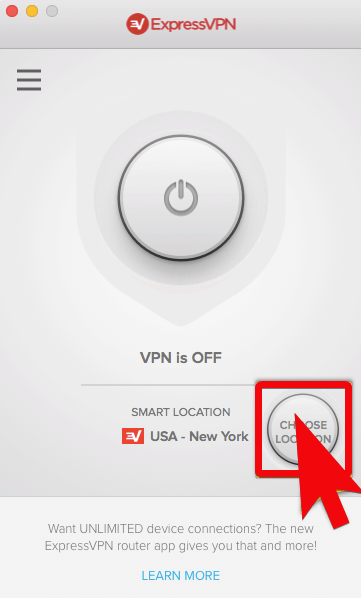
Ensimmäiset asiat ensin. Tätä virhettä esiintyy melko vähän Windows-ympäristössä. Se vaivasi enimmäkseen iOS-käyttäjiä, koska Applen kämmenlaitteiden ExpressVPN-versiossa oli virhe. Vaikka se onkin harvinaista, se on silti virhe ja siihen kannattaa puuttua. Ensimmäinen ja helpoin tapa puuttua tähän on muuttaa tilaa, sijaintia tai palvelinta.
On melko yleistä, että palvelimet, joilla on eniten liikennettä, menevät alas. Toisinaan suoratoistopalvelu asettaa rajoituksia IP-osoitteen perusteella, joten siirtymällä toiseen sinun pitäisi pystyä voittamaan se. Tietysti, jos mediatoimittaja ei estä täydellistä VPN-palvelua kokonaan.
Vaihto vaihtoehtoiseen palvelimeen ExpressVPN-asiakkaassa on melko yksinkertaista ja niitä tulee useita, joten sinun pitäisi olla helppo löytää laskuun sopiva. Sivuhuomautuksena voit yrittää vähentää salaustasoa. Tämä ei liity suoraan odottamattomiin virheisiin, mutta se voi kuitenkin auttaa.
3: Varmista, että sinulla on oikeus käyttää MediaStreamer DNS: ää
Tämä Odottamaton virhe useimmiten tapahtuu, kun käyttäjät yrittävät käyttää suoratoistovälinettä, jolla on georajoitus. Nyt kun monet niistä (Netflix on paras esimerkki) estävät VPN-palvelut, ExpressVPN tarjoaa erityisen DNS-asennuksen, jonka avulla voit käyttää esimerkiksi Netflixiä ja suoratoistaa HD-videoita. Puskurin nopeuttamiseksi MediaStreameriin ei liity minkäänlaista salausta. Toisaalta monet käyttäjät hylkäävät tämän vaihtoehdon, koska he eivät halua puuttua DNS-määrityksiin tietokoneillaan. Jos Netflix on pääkysymys, tarkista oppaamme korjata VPN Netflixille.
Voit myös kokeilla Microsoft Storen Netflix-versiota selaimen kautta suoritettavan version sijaan. Joillakin käyttäjillä oli enemmän onnea tämän lähestymistavan suhteen.
Koska tämä ei ole ExpressVPN-paketin vakiokappale, sinun on rekisteröidyttävä, jotta voit käyttää sitä. Jos olet onnekas, tämän pitäisi antaa sinun käyttää valitsemaasi suoratoistovälinettä ilman mitään ongelmia. Rekisteröityminen ja määrittäminen ovat nyt melko yksinkertaisia, joten muista noudattaa alla annettuja vaiheita ja sinun pitäisi tehdä muutamassa sekunnissa:
- Poista ensin kaikki mukautetut välityspalvelimen ja DNS-asetukset tietokoneeltasi.
- Avata ExpressVPN-verkkosivusto ja kirjaudu sisään kirjautumistiedoillasi.
- Klikkaa DNS-asetukset.
- ota käyttöön Rekisteröi IP-osoitteeni automaattisesti ja napsauta Rekisteröi IP-osoitteeni.
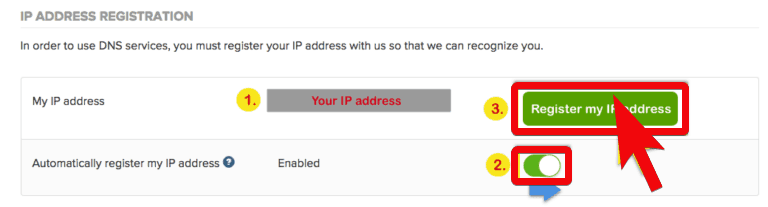
- Sulje asetukset ja avaa ExpressVPN-työpöytäasiakas.
4: Tarkista yhteys
Aina, kun vianmääritys koskee jotain, joka on etäyhteydestä riippuvainen, varmista, että itse yhteys on täysin toimiva. Vaikka tämä virhe on nimenomaan ExpressVPN: lle, syyt saattavat vaihdella. Ja jos haluamme olla huolellisia, on joitain asioita tarkistettava ennen siirtymistä toiseen vaiheeseen.
Menettely on melko sama ja se sisältää tavalliset vaiheet. Annoimme ne alla.
- Käynnistä tietokone, reititin ja modeemi uudelleen.
- Mittaa kaistanleveyden nopeus ja mikä tärkeintä, datapaketin viive ilman ExpressVPN: ää.
- Käytä langallista yhteyttä langattoman yhteyden sijasta.
- Suorita Windows-yhteyden vianmääritys.
-
Huuhtele DNS:
- Avaa komentokehote napsauttamalla hiiren kakkospainikkeella Käynnistä.
- Kirjoita komentoriville seuraavat komennot ja paina Enter jokaisen jälkeen:
- ipconfig / release
- ipconfig / uuista
- Kirjoita sen jälkeen seuraava komento ja paina Enter:
- ipconfig / flushdns
- Käynnistä ExpressVPN-palvelu uudelleen.
- Kirjoita Windowsin hakupalkkiin Palvelut ja avaa Palvelut tulosluettelosta.
- Paikantaa ExpressVPN-palvelu, napsauta sitä hiiren kakkospainikkeella ja avaa Ominaisuudet.
- Pysäytä palvelu ja käynnistä se uudelleen.
- Käynnistä tietokone uudelleen ja etsi muutoksia.
- Päivitä reititin.
- Palauta reititin tehdasasetuksiin.
5: Poista virustorjunta ja palomuuri käytöstä
Nämä tweaksit eräänlainen pudotus yhteys luokkaan, mutta päätimme kiinnittää heihin ylimääräistä huomiota, koska he tarvitsevat selitystä. Kolmannen osapuolen virustentorjunta sen klassisessa mielessä ei nimittäin saisi häiritä ExpressVPN: ää.
Monet niistä (kuten BitDefender, joka on todellinen monitoiminen turvavoimala) tulevat kuitenkin pukeutumaan erillisen palomuurin kanssa ylimääräisen suojauksen vuoksi. Ja se häiritsee mielellään VPN-ratkaisuja. Joten muista joko poistaa virustentorjuntaominaisuus käytöstä tai, vielä parempi, lisätä ExpressVPN-luetteloon ja antaa sen kommunikoida vapaasti.
Windows 10 -käyttöjärjestelmässä, varmista, että teet samoin sisäänrakennetun Windowsin palomuurin kanssa. Windowsin palomuuri voidaan myös poistaa käytöstä, mutta emme suosittele sitä. Sallittujen luetteloon ottaminen on myös täällä paljon parempi vaihtoehto. Jos et ole varma, kuinka annat ExpressVPN-asiakkaan kommunikoimaan Windowsin palomuurin rajojen läpi, toimi seuraavasti:
- Kirjoita Windowsin hakupalkkiin Sallia ja valitse Salli sovellus Windowsin palomuurin kautta.
- Klikkaa Vaihda asetuksia-painiketta.

- Etsi luettelosta ExpressVPN jaValitse ruutusen vieressä. Varmista myös, että molemmatJulkinen ja yksityinenverkot ovat käytössä.
- Vahvista muutokset ja yritä muodostaa yhteys uudelleen VPN: n kautta.
6: Lähetä lippu ExpressVPN-tukeen
Lopuksi, jos mikään ehdotetuista ratkaisuista ei tuottanut sinulle mitään hyvää, viimeinen asia, jonka voit tehdä, on ottaa yhteyttä ExpressVPN-tukeen. Asiakastuen osalta ExpressVPN on yksi markkinajohtajista. Joten voit toivoa asianmukaista ja oikea-aikaista tukea ja ongelman nopeaa ratkaisua. Voit ottaa heihin yhteyttä sähköpostitse tai Live Chat -vaihtoehdon kautta virallinen nettisivu.
Sen avulla voimme päätellä sen. Toivomme, että löydät parannuskeinon särkyyn edellä mainituista vaiheista. Jos olet perehtynyt vaihtoehtoiseen ratkaisuun tai sinulla on kysyttävää esittämistämme ratkaisuista, voit jakaa ne kanssamme. Se voidaan tehdä kommenttiosassa, alla.
Usein Kysytyt Kysymykset
Todennäköisesti Internet-yhteysongelma estää laitetta muodostamasta yhteyttä mihin tahansa palvelimeen. Jos ei, yritä muodostaa yhteys uudelleen käynnistämällä sovellus uudelleen.
Voit poistaa ja poistaa ohjeet noudattamalla kaikkia ohjeita asenna ExpressVPN uudelleen.
Mikä tahansa VPN muuttaa näkyvän IP-osoitteen ja piilottaa oikean. Hyvät tarjoavat jopa suojan vuotoja vastaan. Katso luettelo alkuun VPN yksityisyyden suojaamiseksi.


